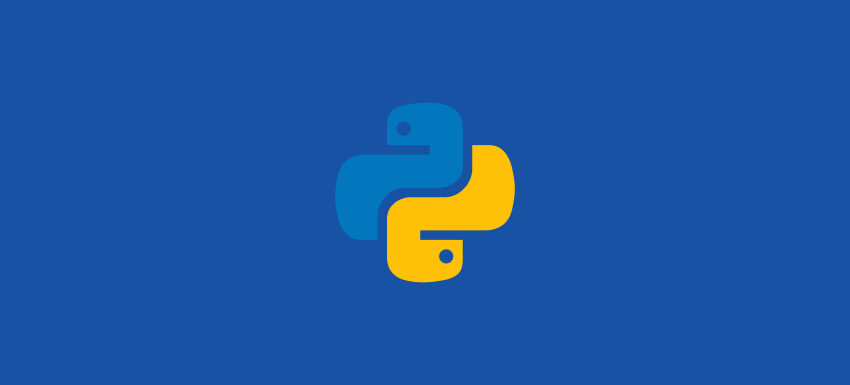Si eres un entusiasta de la ciencia de datos, cuaderno jupyter puede ser una excelente manera de comenzar sus proyectos de ciencia de datos.
En esta guía, repasaremos:
- ¿Qué es el cuaderno Jupyter?
- por qué es popular para casos de uso de ciencia de datos
- Instrucciones sobre cómo puede configurar Jupyter Notebook en su máquina
Empecemos…
¿Qué es Jupyter Notebook?
Jupyter Notebook es una plataforma interactiva basada en navegador para computación científica. Es un producto insignia de código abierto de proyecto jupyter y es ampliamente utilizado en la ciencia de datos.
Funciones útiles de Jupyter Notebook
Además de proporcionar una plataforma de codificación interactiva, Jupyter Notebook admite tanto código como celdas de texto. Las celdas de texto permiten el formato Markdown. Por lo tanto, puede usar texto sin formato, imágenes, ecuaciones matemáticas de LaTex y más para explicar el flujo de trabajo de su proyecto.
Por ejemplo, la siguiente imagen muestra cómo puede escribir Markdown y código especificando el tipo de celda.
Para ejecutar una celda, puede presionar la tecla Clase [▶] botón. O puedes usar Mayús + Intro ejecutar una celda. Los encabezados y las imágenes se representan después de ejecutar las celdas.
Ahora enumeremos algunas de las otras características útiles de Jupyter Notebook.
- Soporte para lenguajes de programación de ciencia de datos populares como Python, R, Julia y Scala
- Posibilidad de compartir cuadernos con otros colaboradores
- Provisión para la integración de big data usando Spark
- La siguiente imagen muestra las etapas de cualquier proyecto de ciencia de datos. Acceder a los datos del sistema de archivos en su máquina, preprocesar datos, analizar para crear modelos de aprendizaje automático: puede hacerlo todo en Jupyter Notebook.
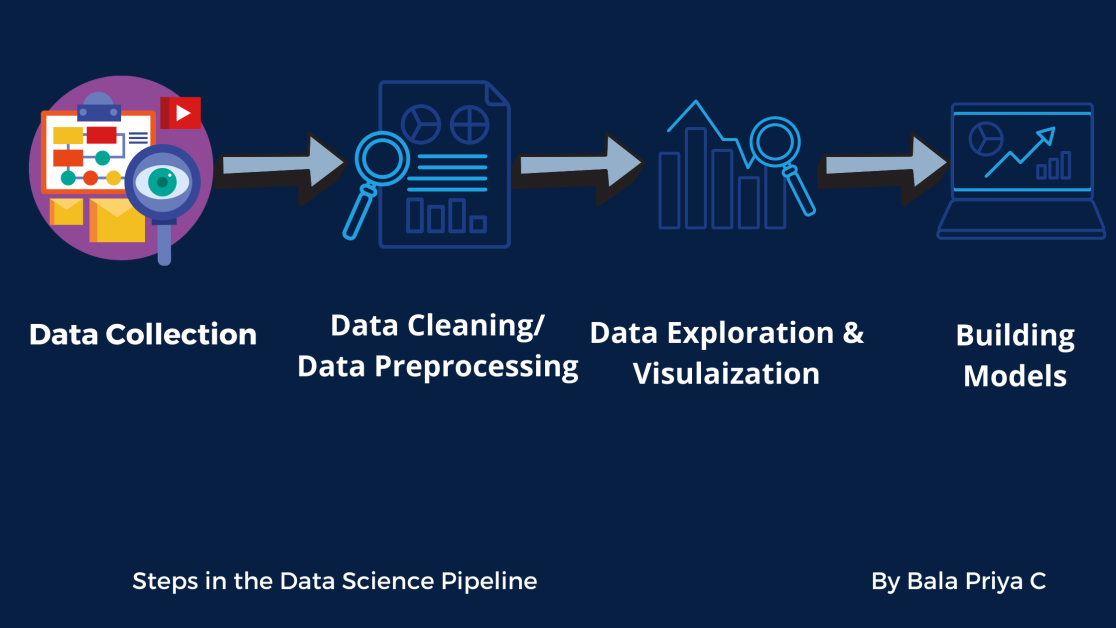
Ahora que ha descubierto Jupyter Notebook y sus características, veamos cómo puede instalarlo en su máquina.👩🏽💻
Cómo instalar el cuaderno Jupyter
Instalación utilizando la distribución Anaconda
Si es un principiante, se recomienda utilizar la distribución Anaconda de Python. Además de Python, viene con varios paquetes útiles de ciencia de datos preinstalados. La instalación también incluye herramientas de Jupyter como Jupyter Notebook y JupyterLab.
Ahora repasemos los pasos de esta instalación.
Etapa 1: Ir al sitio web oficial de Anaconda. Luego navega a anaconda.com/products/individual. Y descarga el instalador para tu sistema operativo.
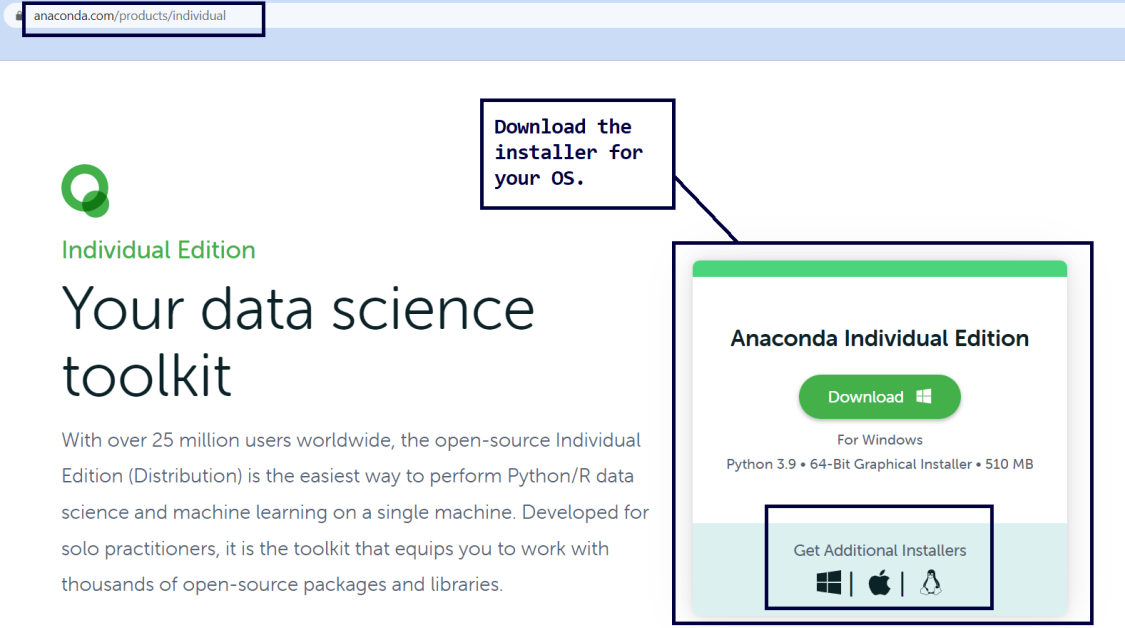
2do paso: Ahora ejecute el instalador. Sigue los mensajes en pantalla para completar la instalación. La instalación suele tardar unos minutos. ⏳
Puede iniciar Jupyter Notebook después de que se complete el proceso de instalación. Y hay varias formas de hacerlo.
Paso 3: Una vez completada la instalación, puede iniciar Navegador Anaconda. Desde el navegador, haga clic en el Launch en la pestaña Jupyter Notebook, como se muestra a continuación:
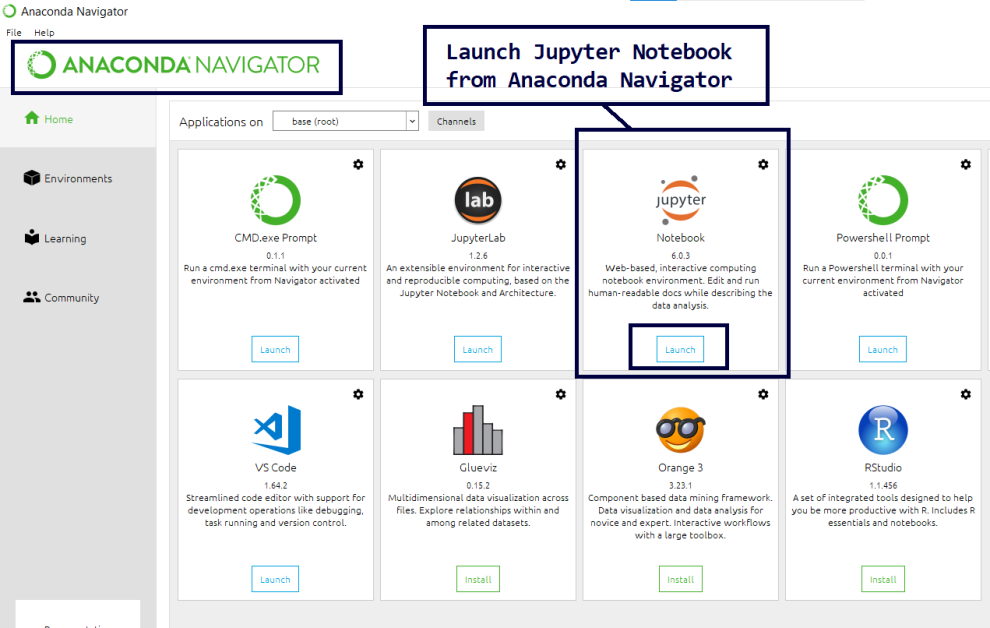
O puede usar directamente el Jupyter Notebook acceso directo para iniciar, como se muestra a continuación:
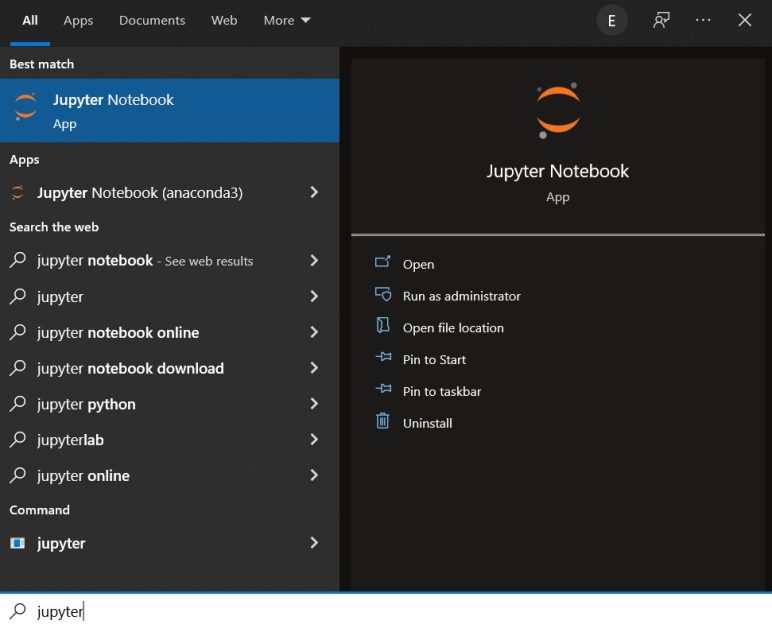
También puedes lanzar jupyter notebook desde Símbolo del sistema de Anaconda.
Instalación usando el administrador de paquetes pip
¿Ya instaló Python en su sistema? ¿Y te gustaría empezar a usar Jupyter sin usar la distribución Anaconda?
Si es así, puedes hacerlo usando el pip encargado de embalaje. Puede usar pip para instalar cualquier paquete de Python que sea parte del Índice de paquetes de Python—un repositorio de software para la comunidad de desarrolladores de Python.
En esta sección, describamos los pasos para los sistemas operativos Windows y Linux.
Instale Jupyter Notebook usando pip en Windows
Comencemos con las instrucciones de instalación para Windows.
Etapa 1: Ejecute el siguiente comando para verificar la versión de Python instalada en su sistema. Puede ejecutar comandos desde el Windows PowerShell Donde Símbolo del sistema en su dispositivo. O puede optar por ejecutar en un entorno de shell de su elección, como golpear para Windows si eres usuario de Git.
python --versionNotar: Casi todas las instalaciones de Python3 (Python 3.x) vienen con el
pipadministrador de paquetes preinstalado.
2do paso: Luego ejecute este comando para verificar la versión de pip instalado en su máquina.
pip3 --versionSi encuentra errores porque no instaló
pip, actualice su instalación de Python. Puede descargar e instalar la versión más reciente de Python aquí.
Paso 3: para evitar problemas de dependencia y asegurarse de que todos los paquetes estén actualizados, ejecute el siguiente comando.
pip3 install --upgrade pipEtapa 4: Ahora que ha instalado y actualizado pipúselo para instalar Jupyter usando el siguiente comando.
pip3 install jupyter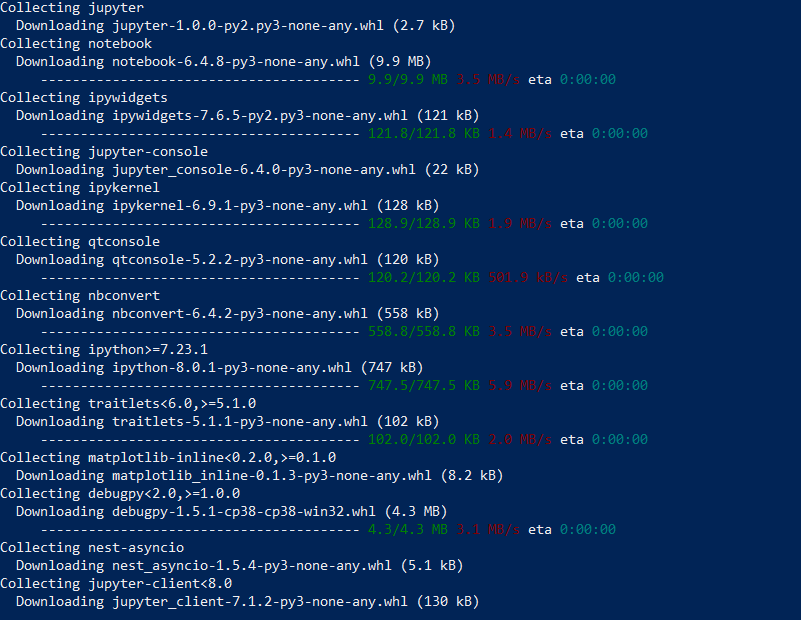
La descarga y la instalación tardarán unos minutos.⏳
Paso 5: para iniciar el cuaderno Jupyter, ejecute este comando.
jupyter notebookInstale Jupyter Notebook usando pip en Ubuntu
Todas las principales distribuciones de Linux, incluida Ubuntu, tienen una instalación existente de Python. Para instalar Jupyter Notebook, deberá instalar manualmente pip primero. Y luego puedes usar pip para instalar Jupyter y otros paquetes.
Etapa 1: Instalar pip ejecuta el siguiente comando en tu terminal.
apt install python3-pip2do paso: A continuación, instale jupyter ejecutando este comando. La instalación tardará unos minutos.
pip3 install jupyterPaso 3: Ahora inicie Jupyter notebook ejecutando el siguiente comando.
jupyter notebookConclusión
Espero que haya entendido qué es Jupyter Notebook y los pasos para instalarlo en su máquina. Si está interesado, también puede consultar otras ofertas de Project Jupyter. JupyterLab se basa en el clásico Jupyter Notebook y ofrece funciones adicionales.
Si está buscando ingresar a la ciencia de datos, ¡le deseo la mejor de las suertes en su viaje de aprendizaje!✨
Si quiere puede hacernos una donación por el trabajo que hacemos, lo apreciaremos mucho.
Direcciones de Billetera:
- BTC: 14xsuQRtT3Abek4zgDWZxJXs9VRdwxyPUS
- USDT: TQmV9FyrcpeaZMro3M1yeEHnNjv7xKZDNe
- BNB: 0x2fdb9034507b6d505d351a6f59d877040d0edb0f
- DOGE: D5SZesmFQGYVkE5trYYLF8hNPBgXgYcmrx
También puede seguirnos en nuestras Redes sociales para mantenerse al tanto de los últimos post de la web:
- Telegram
Disclaimer: En Cryptoshitcompra.com no nos hacemos responsables de ninguna inversión de ningún visitante, nosotros simplemente damos información sobre Tokens, juegos NFT y criptomonedas, no recomendamos inversiones